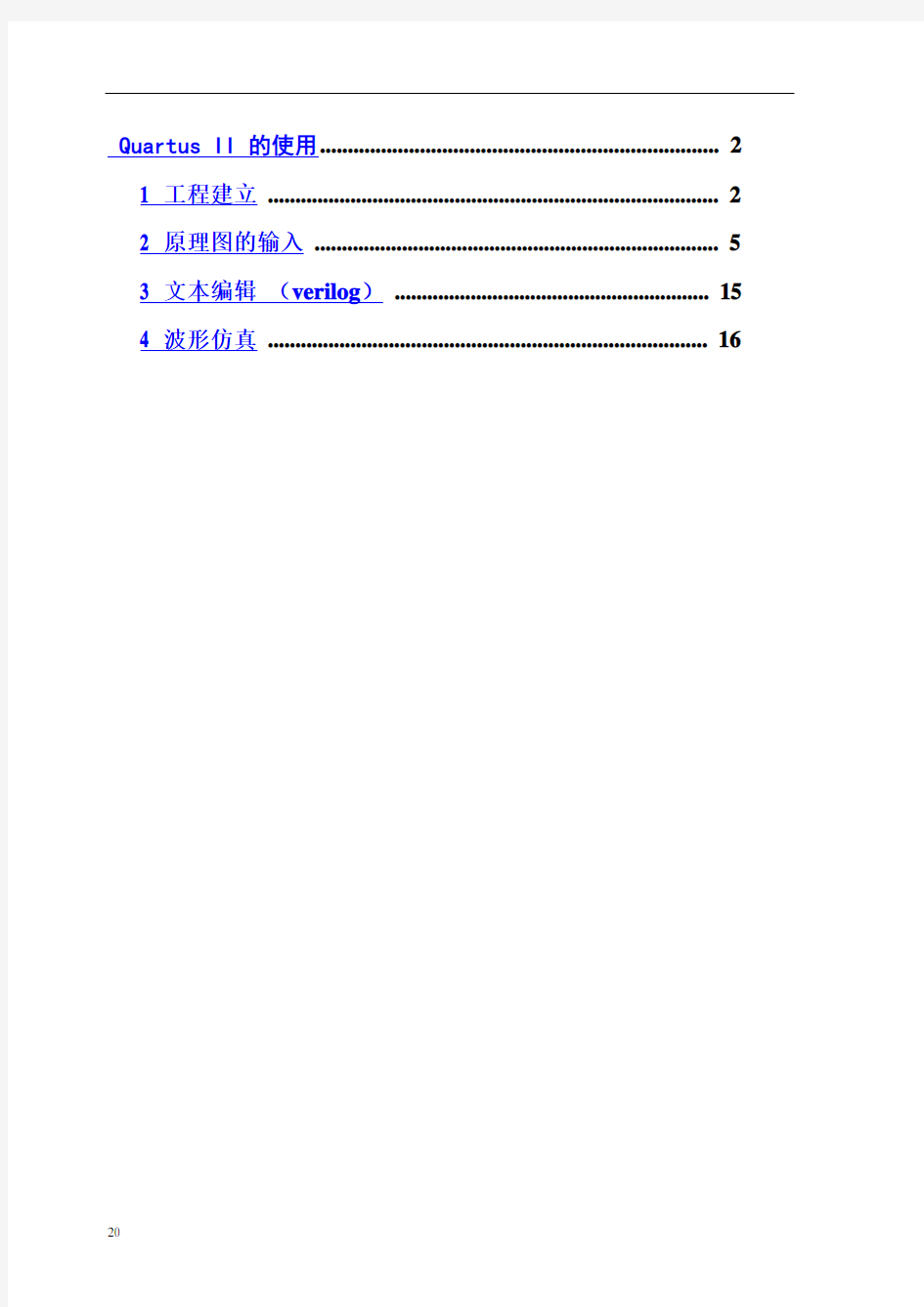
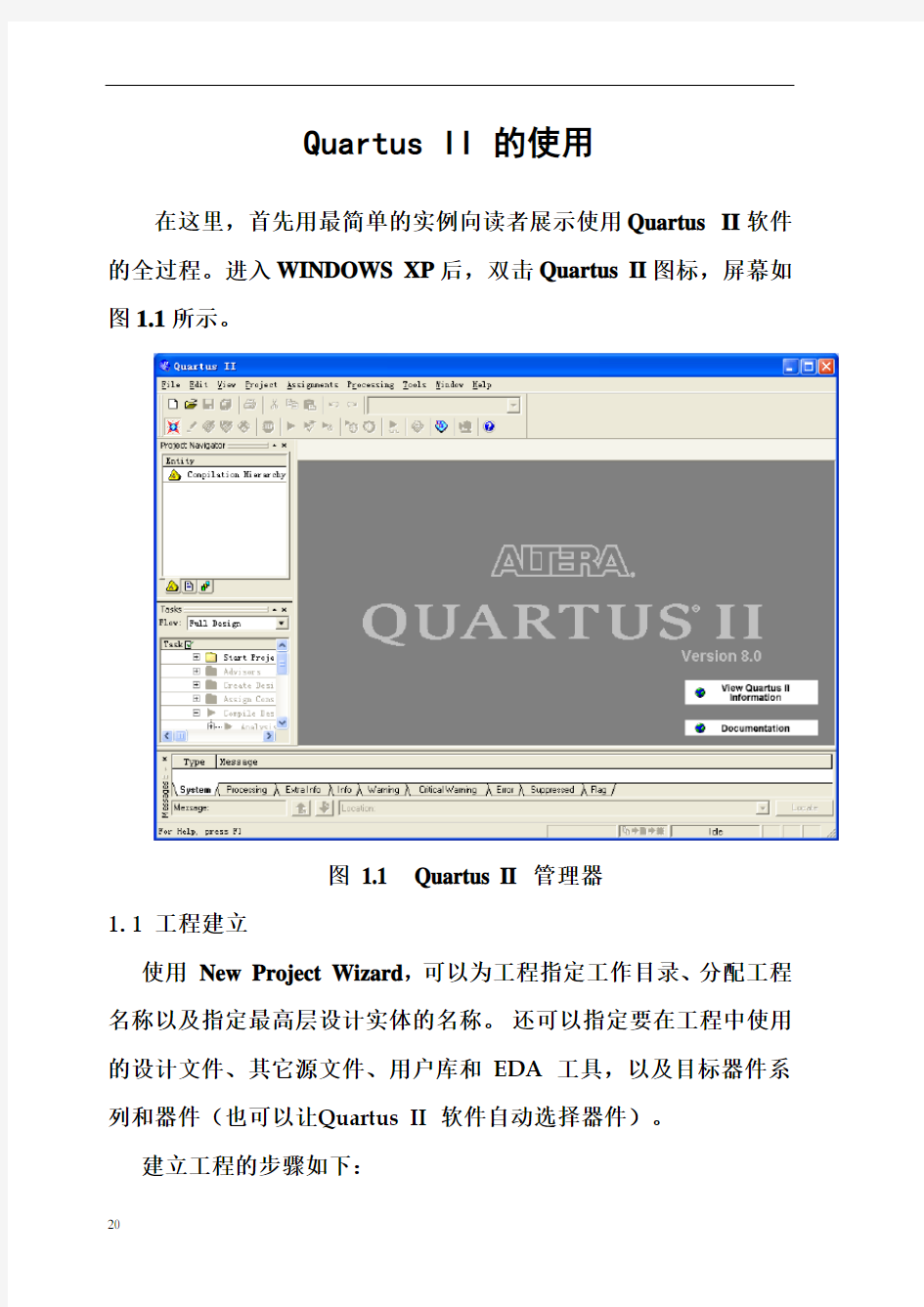
Quartus II 的使用 (2)
1 工程建立 (2)
2 原理图的输入 (5)
3 文本编辑(verilog) (15)
4 波形仿真 (16)
Quartus II 的使用
在这里,首先用最简单的实例向读者展示使用Quartus II软件的全过程。进入WINDOWS XP后,双击Quartus II图标,屏幕如图1.1所示。
图 1.1 Quartus II 管理器
1.1 工程建立
使用New Project Wizard,可以为工程指定工作目录、分配工程名称以及指定最高层设计实体的名称。还可以指定要在工程中使用的设计文件、其它源文件、用户库和EDA 工具,以及目标器件系列和器件(也可以让Quartus II 软件自动选择器件)。
建立工程的步骤如下:
(1)选择File菜单下New Project Wizard ,如图1.2所示。
图 1.2 建立项目的屏幕
(2)输入工作目录和项目名称,如图1.3所示。可以直接选择Finish,以下的设置过程可以在设计过程中完成。
图 1.3 项目目录和名称
(3)加入已有的设计文件到项目,可以直接选择Next,设计文件可以在设计过程中加入,如图1.4所示。
图 1.4 加入设计文件
(4)选择设计器件,如图1.5所示。
图 1.5 选择器件
(5)选择第三方EDA综合、仿真和时序分析工具,如图1.6所示。
图 1.6 选择EDA 工具
(6)建立项目完成,显示项目概要,如图1.7所示。
图 1.7 项目概要
1.2 原理图的输入
原理图输入的操作步骤如下:
(1)选择File 菜单下New ,新建图表/原理图文件,如图1.8 所示。
图 1.8 新建原理图文件
(2)在图1.9的空白处双击,屏幕如图1.10所示:
(3)在图1.10的Symbol Name 输入编辑框中键入dff后,单击ok按钮。此时可看到光标上粘着被选的符号,将其移到合适的位置(参考图 1.11)单击鼠标左键,使其固定;(4)重复(2)、(3)步骤,给图中放一个input、not、output 符号,如图1.11所示;在图1.11中,将光标移到右侧input 右侧待连线处单击鼠标左键后,再移动到D触发器的左侧单击鼠标左键,即可看到在input和D触发器之间有一条线生成;
图1.9 空白的图形编辑器
图1.10 选择元件符号的屏幕
图1.11 放置所有元件符号的屏幕